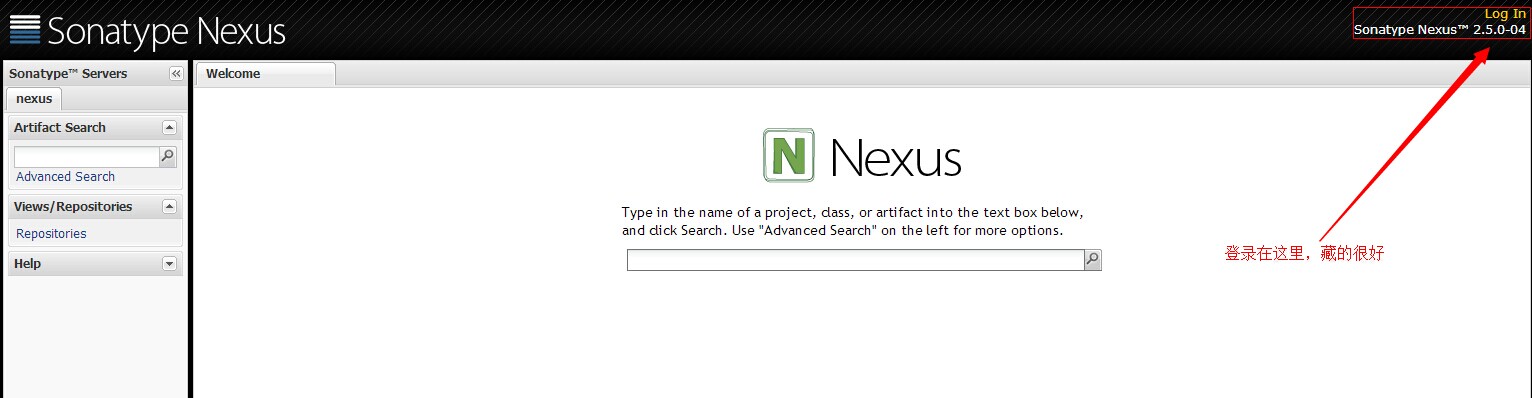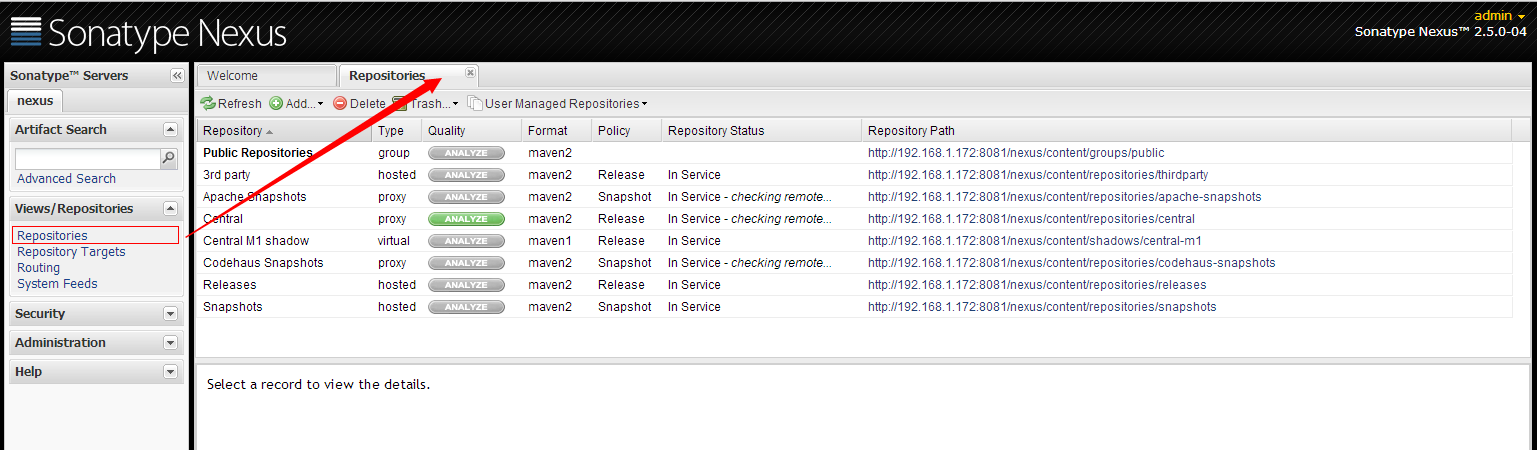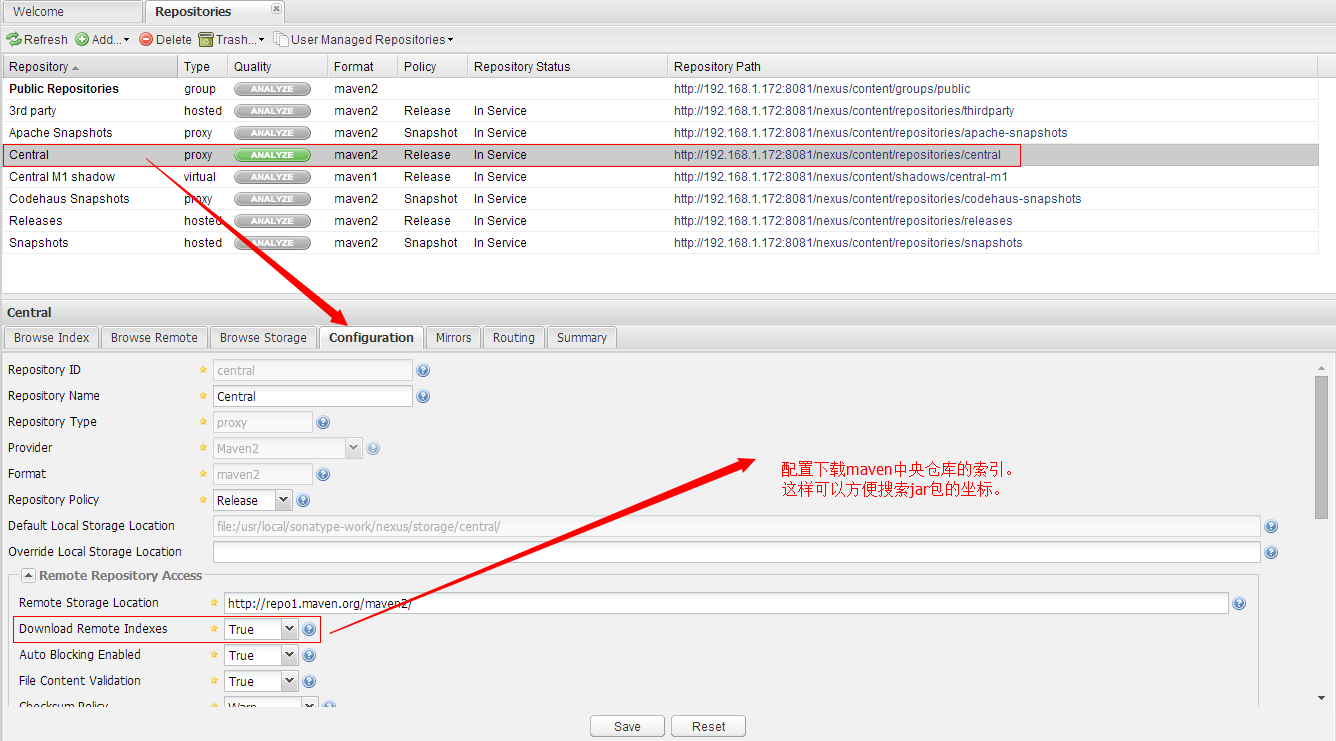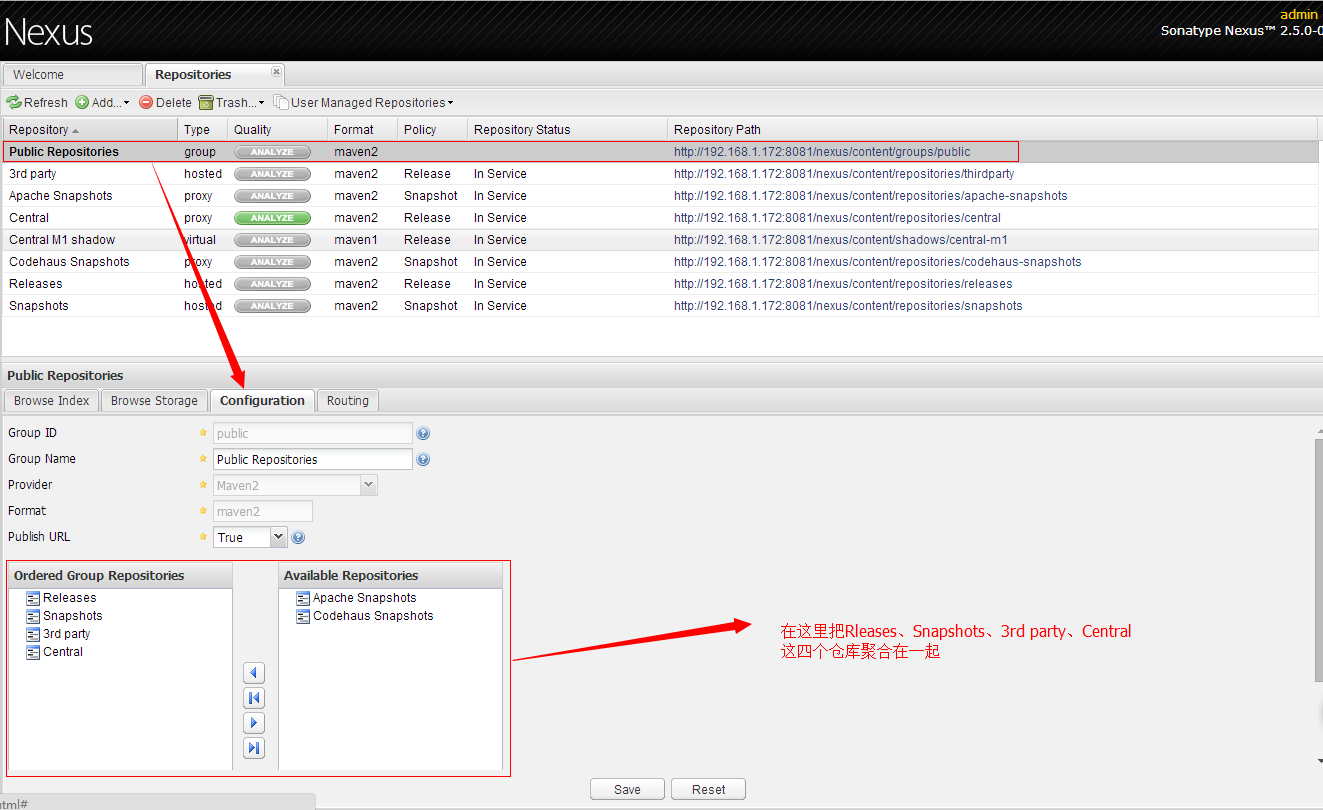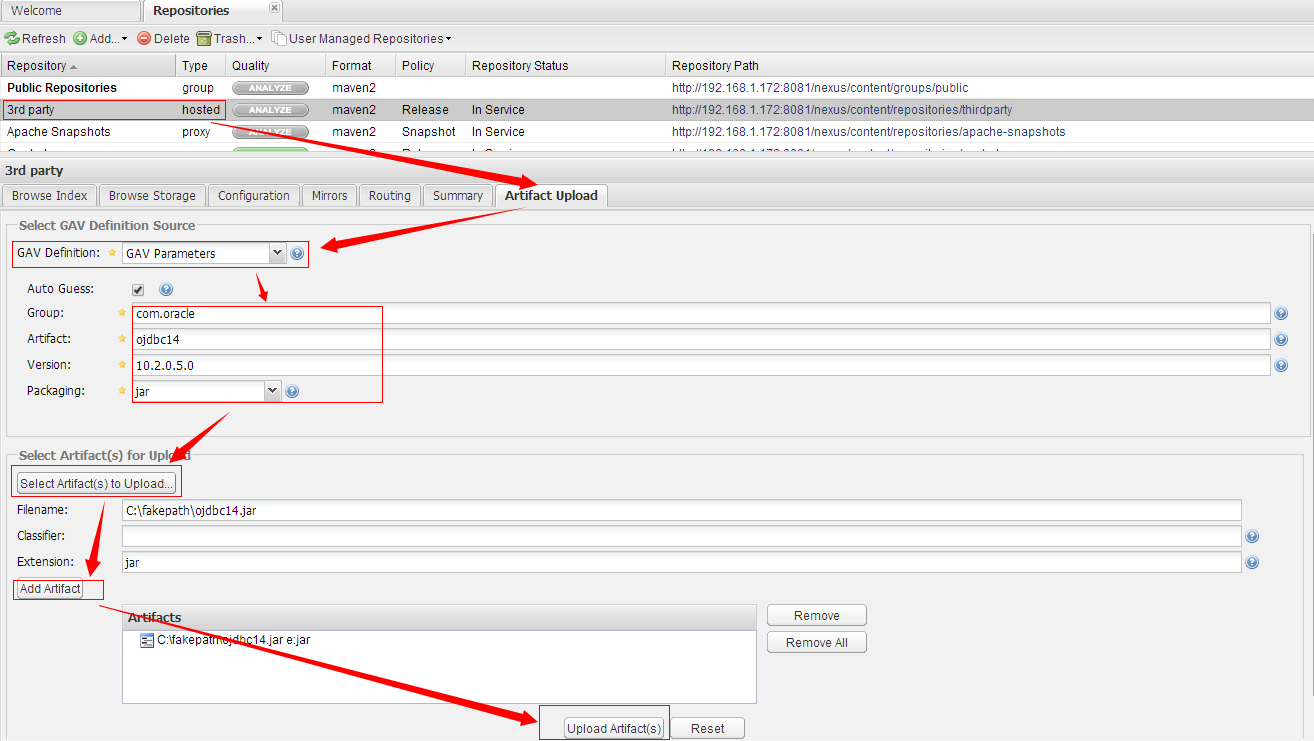配置maven內網倉庫
阿新 • • 發佈:2018-11-21
下面我們直接進入正題,當我們啟動好nexus後。在瀏覽器位址列裡輸入http://host_address:8081/nexus就來到了這樣一個倉庫管理頁面,應該是ExtJs做了,介面很漂亮!
1:登入。預設的管理員使用者和密碼:admin/admin123。
2:登入之後點選左側的Repositories,在開啟的頁面中可以看到預設配置了很多的Repository。
看完圖片,稍微解釋一下這些倉庫。
首先看到Type這一列,這一列描述了倉庫的型別,總共是四個種類。
proxy:顧名思義這個倉庫是一個代理倉庫,如Central這個代理的就是maven的中央倉庫。
local:即本地倉庫,這個倉庫主要是為了存放第三方的jar(如ojdbc.jar這一類,中央倉庫不存在的第三方jar包)和
組內的開發的模組jar包,一般會建2個倉庫區分snapshots和release。
virtual:這個是虛擬的一個倉庫。你可以把它想象成一個快捷方式,如圖的Central M1是為了相容M1使用者,這個倉庫連結的地址就是Central。
group:這個姑且叫做聚合倉庫吧。他的主要作用是通過對實體倉庫(proxy、hosted)進行聚合,對外暴露一個統一的地址。
3:配置聚合倉庫。在配置之前先開啟maven中央倉庫的索引下載。
將download remoting indexs配置為true。
右鍵Central Repository在選單中點選Repair index。修補索引,nexus會自己下載索引,大概70M的一個檔案。
配置聚合倉庫。
OK!到此需要配置的資訊就都配置好了。剩下的是修改.m2目錄下的settings.xml檔案了。
<server>
<id>nexus</id>
<username>deployment</username>
<password>deployment</password>
</server>
<profiles>
<profile>
<id>myProfile</id> - 1
- 2
- 3
- 4
- 5
- 6
- 7
- 8
- 9
- 10
- 11
- 12
- 13
- 14
- 15
- 16
- 17
- 18
- 19
- 20
- 21
- 22
這裡的<server>節點下的使用者名稱和密碼可以在nexus的管理臺配置。步驟:security——users——右鍵deployment
——Set Password。
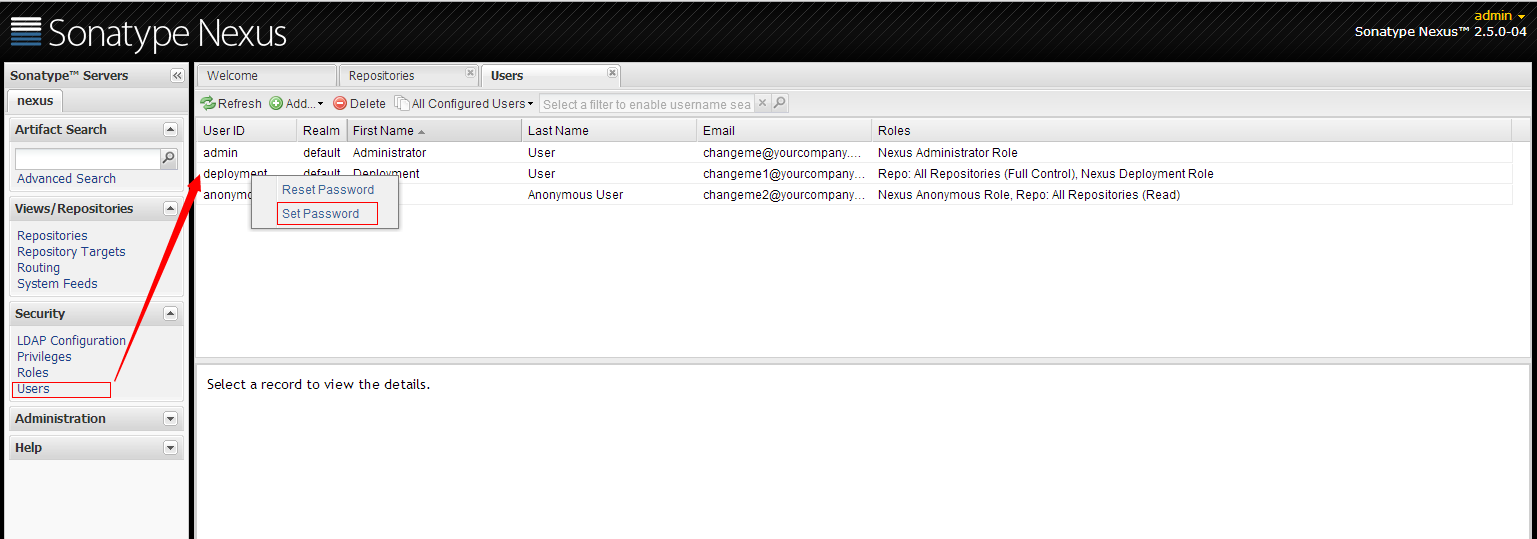
這樣一來所有的配置就結束了。測試一下。
- 1
- 2
- 3
- 4
- 5
- 6
- 7
- 8
mvn compile;
Downloading: http://192.168.1.172:8081/nexus/content/groups/public/com/oracle/ojdbc14/10.2.0.5.0/ojdbc14-10.2.0.5.0.jar
Downloaded: http://192.168.1.172:8081/nexus/content/groups/public/com/oracle/ojdbc14/10.2.0.5.0/ojdbc14-10.2.0.5.0.jar (1533 KB at 7262.5 KB/sec)- 1
- 2
- 3
- 4
可以看到是從我們的內網倉庫下載的jar包。而且速度很棒,達到了7262.5 KB/sec差不多7m/s。
結尾彩蛋:ojdbc.jar這類第三方jar匯入內網倉庫的方法。按照箭頭方向一步步走,你這麼聰明肯定能搞定的啦。
- 1
- 2
- 3
- 4
- 5
- 6